ReiBoot - Logiciel de réparation de système iOS gratuit
Réparer 150+ problèmes iOS sans perte de données, mise à niveau sûre.
ReiBoot - Outil de réparation iOS
Réparer 150+ problèmes iOS sans perte
Certains utilisateurs d’iPhone ont probablement entendu ou rencontré le problème d’écran bleu , l’écrant devient tout à coup bleu au démarrage, et vous ne pouvez rien faire: l'écran reste vide, et les boutons ne répondent plus. C'est ce que l'on appelle techniquement l’écran bleu de la mort, un tel problème peut apparaître pour diverses raisons. Par exemple, multi-tâche entre les applications. une modification du système après jailbreak, une erreur dans une application particulière etc, cela peut aussi arriver lorsque les utilisateur d’iPhone 5S essayait d'ouvrir une application du type iMovie.
Si tel est votre cas, vous pouvez suivre ce guide pour le réparer.
Si l'écran ne répond pas au toucher, vous pouvez essayer de forcer un redémarrage , ça n'efface pas le contenu de l'appareil.
Si vous avez un iPhone X, iPhone 8 ou iPhone 8 Plus : Appuyez brièvement sur le bouton d'augmentation du volume. Appuyez et relâchez rapidement le bouton de réduction du volume. Ensuite, maintenez le bouton latéral enfoncé jusqu'à ce que vous voyiez le logo Apple.
Sur iPhone 7 ou iPhone 7 Plus : maintenez enfoncé le bouton latéral et le bouton de réduction du volume pendant au moins 10 secondes jusqu'à ce que vous voyiez le logo Apple.
Sur iPhone 6s et modèles antérieurs, iPad ou iPod touch : maintenez le bouton principal et le bouton supérieur (ou latéral) enfoncés pendant au moins 10 secondes jusqu'à ce que vous voyiez le logo Apple.
Vous pouvez également essayer de mettre à jour les applications sur votre iPhone à la dernière version. Pour ce faire, ouvrez l'application App Store et appuyez sur Mises à jour. Si certaines des applications ne libèrent toujours pas la version compatible avec nouvel iOS, ils peuvent provoquer un plantage de l'écran bleu / écran blanc de l'iPhone lorsque vous utilisez ces applications.
Les applications qui synchronisent avec iCloud peuvent provoquer ce problème de l'écran bleu de la mort . La plus courante est iWork. Certaines personnes appuient sur le bouton principal lorsqu’ils modifient un document, cela provoque parfois un plantage de l'iPhone, suivi d'un écran bleu et redémarrage.
Vous pouvez désactiver la synchronisation iCloud pour éviter ce genre de problème .En fonction des réglages de l’appareil que vous souhaitez modifier, effectuez des opérations suivantes :
Accédez à Réglages > [votre nom] > iCloud (ou Réglages > iCloud), puis désactivez la synchronisation en sélectionnant Pages, Keynote et Numbers.
Si votre appareil ne fonctionne pas, vous pouvez le restaurer à l’aide d’une ordinateur via iTunes. Il faut mentionner qu’une restauration complète effacera tout le contenu de votre iPhone. Si vous avez décidé de le faire, procédez comme suit :
Une fois votre iPhone détecté, cliquez sur le bouton iPhone.

Sous l'onglet Résumé, cliquez sur le bouton Restaurer l'iPhone.

Cliquez sur Restaurer, iTunes rétablira l'état d'origine de l’iPhone.
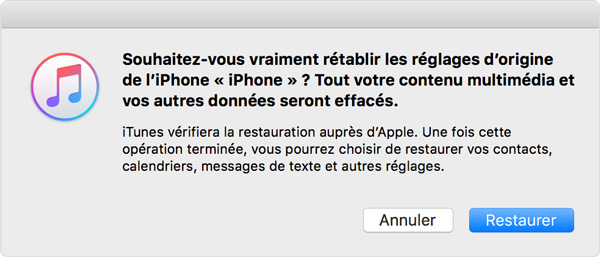
Si vous ne voulez pas perdre de données, mais votre appareil est bloqué en écran bleu avec l’impossibilité de sauvegarder sur iTunes ou iCloud, vous pouvez essayer d’utiliser ReiBoot, Tenorshare ReiBoot est un logiciel puissant, non seulement il permet d’entrer et de sortir du mode de récupération en un seul clic, mais il peut aussi réparer l’écran bloqué, iOS bloqué et erreurs iTunes sur iPhone/iPad/iPod touch sans perte de données. Vous pouvez le télécharger gratuitement.
Maintenant je vous présente la fonctionnalité : Récupération en mode standard, vous pouvez restaurer l’appareil tout en gardant vos données.
Connectez votre appareil à l’ordinateur, lancez ReiBoot , cliquer sur « Commencer » pour accéder à la réparation du système iOS.

Sélectionnez Réparation standard, puis téléchargez le firmware. Si vous avez déjà le firmeware, vous pouvez aussi l’importer en cliquant le bouton Sélectionner en bas de l’interface.

La réparation est terminé, votre appareil redémarrera normalement sans perte de données.

En cas de bloquage iOS, vous pouvez toujours utiliser ReiBoot, il peut régler tout type de blocages, le téléchargement est gratuit pour les versions Win et Mac.
Vous pouvez profiter de la version d’essai pour entrer en mode de récupération en un clic.
Le problème de l’écran bleu peut être gênant, en particulier quand on a besoin de téléphone pour communiquer ou travailler. Voilà toutes les solutions proposées, j'espère que l’un de mes conseils vous aidera, si vous vous sentez toujours perdu, vous pouvez télécharger le logiciel pour réparer iphone - ReiBoot, essayez-le , pas de manipulation compliquée ou d'étape préliminaire interminable, il suffit de suivre les étapes.
Si vous avez d'autres questions sur le logiciel ou sur ce post, veuillez laisser un message ci-dessous.

Tenorshare ReiBoot -Résoudre les problèmes iOS
puis rédigez votre avis
Par Adrien Leroy
2025-03-28 / Réparer iPhone